●Kies het menu Verkoop > Webshop > Communicatie webshop.
Het venster Webshop communicatie wordt geopend.
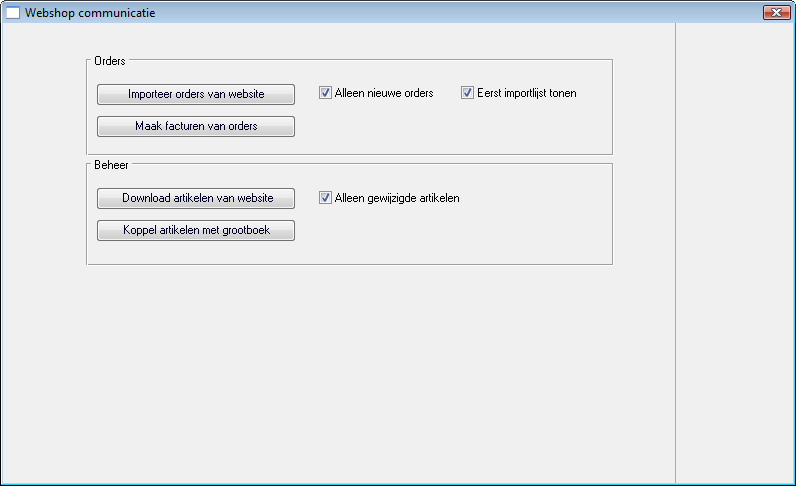
In dit venster kunt u aantal taken met betrekking tot de webwinkel verrichten. Zo kunt u via de knop Importeer orders van website de verkooporders die via de webwinkel zijn gedaan, in de administratie importeren. Als u alle weborders wilt importeren, dus niet alleen weborders die nog niet eerder zijn gedownload, schakelt u de optie Alleen nieuwe orders uit. Wilt u eerst een importlijst samenstellen en raadplegen voordat u de weborders daadwerkelijk importeert, schakel dan de optie Eerst importlijst tonen in.
●Klik op de knop Importeer orders van website.
De ordergegevens worden in de administratie geïmporteerd als verkooporders. Ook de gegevens van relaties die nog niet in het relatiebestand voorkomen, worden automatisch in de administratie geïmporteerd.
●Klik op de knop ![]() op de werkbalk om het venster Orders te openen.
op de werkbalk om het venster Orders te openen.
Desgewenst kunt u controleren of de gegevens van de verkooporders die via de webwinkel geplaatst zijn, juist en volledig in de administratie zijn terechtgekomen.
Met de knop Maak facturen van orders maakt u voor de geïmporteerde orders uit de webwinkel facturen aan.
●Open het venster Webshop communicatie weer.
●Klik op de knop Maak facturen van orders.
Het venster Selectie wordt geopend.
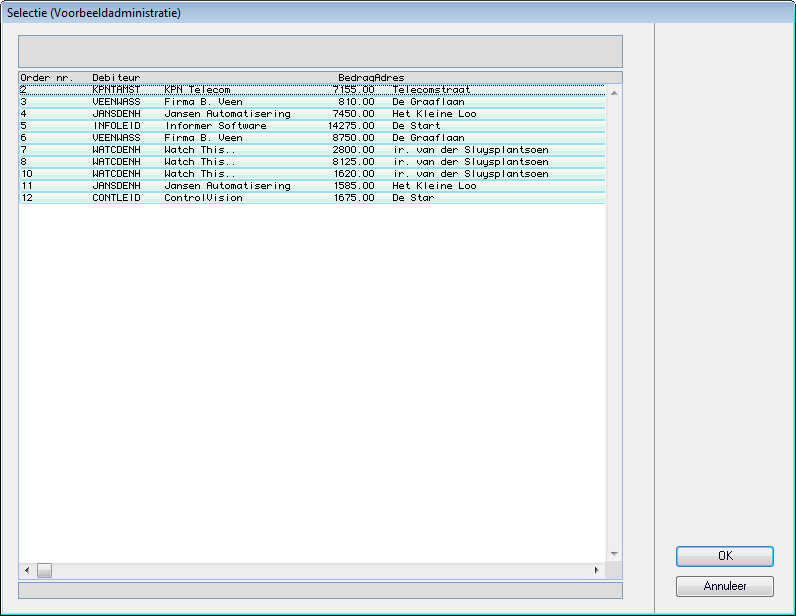
In dit venster bepaalt u of alle weborders in facturen moeten worden omgezet of alleen die weborders die u in de lijst selecteert.
●Maak eventueel eerst een selectie van de om te zetten weborders en klik op OK.
of
Klik op OK om alle weborders in de lijst in facturen om te zetten.
Dit kan enige tijd duren. De melding Facturen zijn gemaakt. verschijnt op het scherm zodra de weborders in facturen zijn omgezet.
●Klik in de melding op OK om door te gaan.
●Controleer desgewenst via het venster Boekstukken of de facturen juist en volledig zijn.
Afhankelijk van de instellingen van de webwinkel is de knop Download artikelen van website of Upload artikelen naar website actief (zie Instellingen webwinkel vastleggen). Met deze knoppen trekt u de artikelen uit de webwinkel en het artikelenbestand van de administratie gelijk. Als u al eerder artikelen heeft gedownload en u wilt nu alleen de gewijzigde artikelen downloaden, schakel dan de optie Alleen gewijzigde artikelen in.
●Klik op de knop Download artikelen van website.
of
Klik op de knop Upload artikelen naar website.
Als u artikelen vanuit de webwinkel downloadt naar de administratie, koppelt u via de knop Koppel artikelen met grootboek de artikelen aan de juiste grootboekrekeningen.
●Klik op de knop Koppel artikelen met grootboek.
De melding Kies eerst de artikelen waarvan u het grootboek wilt wijzigen. Daarna kiest u het desbetreffende grootboek. verschijnt op het scherm.
●Klik in de melding op OK om door te gaan.
Het venster Selectie met een lijst met artikelen wordt geopend.
●Controleer of aan alle artikelen (de juiste) grootboekrekeningen zijn gekoppeld.
Als u meerdere artikelen wilt corrigeren, let er dan op dat u slechts één grootboekrekening tegelijk aan artikelen kunt koppelen. Selecteer dus per keer alleen de artikelen die u aan dezelfde grootboekrekening wilt koppelen. Zodra deze koppeling in orde is, kunt u een volgende selectie van artikelen maken en deze aan een andere grootboekrekening koppelen.
●Selecteer het artikel of de artikelen die u aan een grootboekrekening wilt koppelen.
●Klik op OK.
Het venster Selectie met een lijst met de beschikbare grootboekrekeningen wordt geopend.
●Selecteer de grootboekrekening die u aan het artikel of de artikelen wilt koppelen.
●Klik op OK.
U keert weer terug in het venster Webshop communicatie.
●Herhaal desgewenst bovenstaande stappen als u meerdere koppelingen wilt corrigeren of toevoegen.